HarmonyOS实战: 城市选择功能的快速实现
前言
最近在日常开发过程中,需要实现城市选择功能,同时支持模糊搜索。看似简单的功能动手实现起来却有很多难点。本篇文章详细记录开发过程中遇到的问题和对应的解决方法,希望能够帮助你,建议点赞收藏!
实现效果
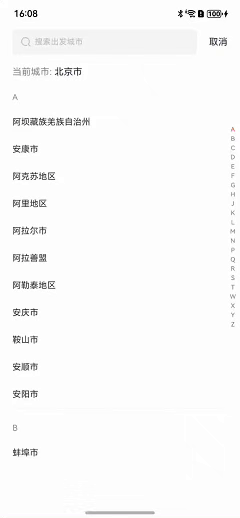
需求分析
● 处理城市列表中的多音字。 ● 城市列表要按照字母表的顺序排列 ● 将首字母相同的城市分组。
技术实现
1.在日常开发中,城市数据一般由接口获取或从本地 json 文件读取,毕竟城市数量和城市编码是固定不变的。不管是哪种方式获取城市数据,都无法保证数据的顺序符合需求,在处理数据顺序之前,首先要处理数据中的多音字,对常见多音字手动添加拼音字母,其余城市直接获取首字母,这里需要借助一个三方库pinyin4js 获取汉字的第一个拼音字母。
data?.forEach((city) => {
if (city.cityName?.includes("长沙")) {
city.letter = "CHANGSHASHI"
} else if (city.cityName?.startsWith("重庆")) {
city.letter = "CHONGQING"
} else if (city.cityName?.startsWith("厦门")) {
city.letter = "XIAMENSHI"
} else {
city.letter = pinyin4js.convertToPinyinString(city.cityName, '', pinyin4js.FIRST_LETTER).toUpperCase()
}
})
2.得到城市的字母后,这时就需要对城市数据按字母排序进行处理,借助系统通过 collator 类的 compare 方法,对数据的字母进行排序。
let collator = new intl.Collator();
data.sort((firstCity: HotCityBean, secondCity: HotCityBean) => {
return collator.compare(firstCity.letter, secondCity.letter)
})
3.得到排序后的数据,需要对数据进行分组,将首字母相同的城市放在同一个数组里,这一步有点复杂,需要慢慢看。
let target = data[0].letter?.charAt(0) ?? ""
let cityType = new HotCityTypeBean()
cityType.name = target;
data.forEach((value, number) => {
if (value.letter?.charAt(0) != target) {
this.cityList.push(cityType)
target = value.letter?.charAt(0) ?? ""
cityType = new HotCityTypeBean()
cityType.name = target
cityType.city.push(value)
} else {
cityType.city.push(value)
}
.......
})
首先得到第一条城市的首字母 A 作为目标项,然后使用 forEach 遍历数据,如果遍历的对象的首字母和目标项 A 不相等,则先认为首字母 A 的城市遍历结束,直接将相同字母 A 的数据放入集合,否则将相同字母 A 的数据放在一起(cityType.city.push(value))。 4.遍历到最后一条数据时,需要对最后一条数据进行处理,结束后将最后一个字母相同的数据存入城市集合。
if (number == data.length - 1) {
if (!cityType.city.includes(value)) {
cityType.city.push(value)
}
this.cityList.push(cityType)
}
5.经过以上对数据的处理,终于得到了完整的城市数据,接下来就是直接展示列表即可。
List({ space: 14, initialIndex: 0, scroller: this.scroller }) {
ForEach(this.cityList, (bean: HotCityTypeBean, index: number) => {
if (index == 0) {
ListItem() {
Text() {
Span("当前城市: ")
.fontSize($r("app.float.sp_t5"))
.fontColor($r("app.color.color_S5"))
Span(this.cityName)
.fontSize($r("app.float.sp_t5"))
.fontColor($r("app.color.color_S7"))
}
}.margin({ top: $r("app.float.vp_10") })
}
ListItemGroup({ header: this.headView(bean.name) }) {
ForEach(bean.city, (item: HotCityBean, childIndex: number) => {
ListItem() {
Column() {
Text(`${item.cityName}`)
.height(44)
.fontSize($r('app.float.sp_t4'))
.width(FULL_WIDTH)
.onClick(() => {
})
if (childIndex == bean.city.length - 1) {
Divider()
.color($r('app.color.color_S3'))
.height(0.5)
.vertical(false)
}
}.alignItems(HorizontalAlign.Start)
}
}, (item: HotCityBean, childIndex: number) => `${childIndex}${new Date()}`)
}
}, (bean: HotCityTypeBean, index: number) => `${index}${new Date()}`)
} .sticky(StickyStyle.Header)
6.使用ListItemGroup 用来显示每组城市的首字母,sticky(StickyStyle.Header) 则是开启粘性标题,也就是滑动列表时,每组城市的首字母固定显示在上方。
总结
本文详细讲述了对城市数据的处理,包括对音字,首字母排序以及按首字母对数据进行分组处理,特别是分组处理这块的代码比较复杂,需要亲自动手尝试才能更好的理解,学会的小伙伴赶紧动手试试吧!如果您有更好的处理方式,欢迎评论区留言!
- 0回答
- 0粉丝
- 0关注
- HarmonyOS实战:快速实现一个上下滚动的广告控件
- HarmonyOS NEXT 头像制作项目系列教程之 --- 头像选择功能实现
- HarmonyOS实战:Tab顶部滑动悬停功能实现
- HarmonyOS实战:自定义时间选择器
- 应用中的“复制功能”如何实现##HarmonyOS应用开发##
- 鸿蒙版Flutter实现发送短信的功能
- 【HarmonyOS NEXT】实现页面水印功能
- 封装自定义组件,快速实现HarmonyOS Next系统下的统一弹窗解决方案
- 鸿蒙版Flutter·全国/世界城市信息库
- OpenHarmony: 如何实现跨模块的页面跳转功能
- 【HarmonyOS】鸿蒙应用蓝牙功能实现 (三)
- 【HarmonyOS】鸿蒙应用蓝牙功能实现 (二)
- 【HarmonyOS】鸿蒙应用蓝牙功能实现 (一)
- 第四五课:HarmonyOS Next社交应用开发全解析:功能实现与实战案例
- 鸿蒙无权限实现图片选择拍照和录视频
